In questo tutorial ti mostrerò come creare rapidamente ed efficientemente modelli low-poly con lo ZModeler di ZBrush. Lo ZModeler è uno strumento potente che ti consente di modificare poligoni, spigoli e vertici, aprendo nuove possibilità nel campo del modellismo hard surface. Che tu sia un principiante in ZBrush o abbia conoscenze di base, questa guida ti aiuterà a capire e applicare le funzionalità principali dello ZModeler.
Punti chiave da ricordare
- Lo ZModeler è ideale per il modellismo low-poly.
- Puoi modificare poligoni, spigoli e vertici.
- La suddivisione dinamica migliora le tue possibilità di modellazione.
- Sperimenta con le diverse funzioni per ottenere il meglio da ZBrush.
Guida passo passo
1. Introduzione all'interfaccia utente
Per iniziare, apri ZBrush e avvia un nuovo progetto. Nella finestra principale troverai diverse opzioni e strumenti. Per lavorare con lo ZModeler, seleziona una primitiva semplice come un cubo o una stella.

2. Creazione di un oggetto base
Per creare un oggetto base, vai su "Lightbox" e seleziona un poligono. Ti consiglio di iniziare con un cubo poiché ha una forma semplice. Questo ti fornisce abbastanza superficie per sperimentare con lo ZModeler. Fai clic su "Initialize" e assicurati di selezionare le impostazioni dei poligoni in modo che l'oggetto abbia il numero desiderato di punti e facce.
3. Selezione dello ZModeler
Una volta che hai il tuo oggetto base, devi selezionare lo ZModeler. Vai su Pennelli e seleziona "ZModeler". Comparirà un menu grigio che ti offre diverse funzioni di modifica. Con questo strumento puoi modificare poligoni, spigoli e vertici.
4. Modifica dei poligoni
Ora puoi modificare il tuo primo poligono. Passa il mouse sopra il poligono e vedrai le opzioni corrispondenti. Ad esempio, facendo clic su un poligono, puoi applicare la funzione "QMesh" per estrarre verso la faccia successiva. Questo è simile all'estrusione in altri programmi.
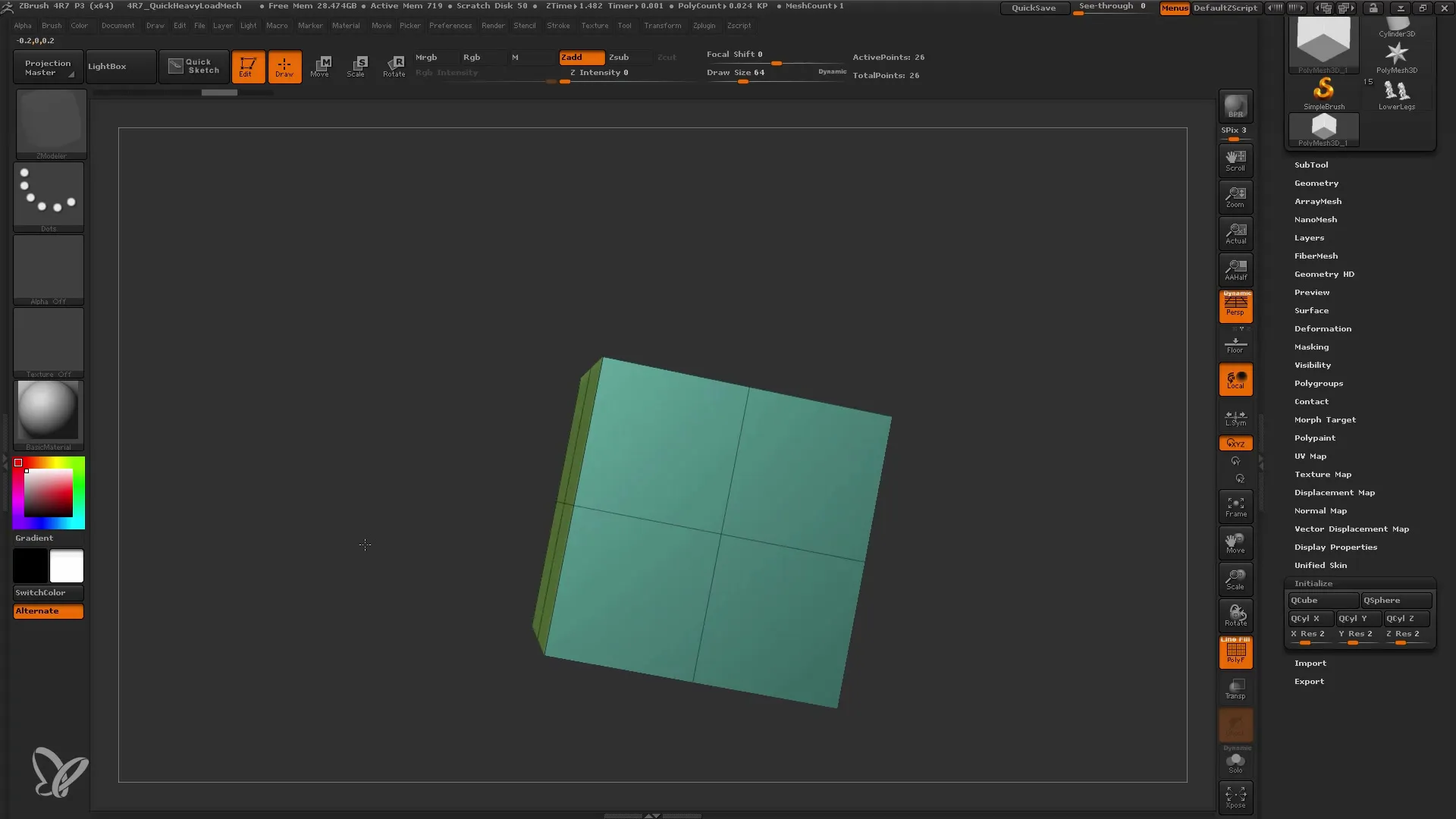
5. Sperimenta con la modifica degli spigoli
Torna ora al tuo oggetto e sperimenta con gli spigoli. Puoi selezionare gli spigoli e eseguire diverse azioni, ad esempio inserirli o spostarli. Utilizza la funzione "Insert" per creare un loop di spigoli. Questo è particolarmente utile se desideri modificare o suddividere la forma del tuo modello.
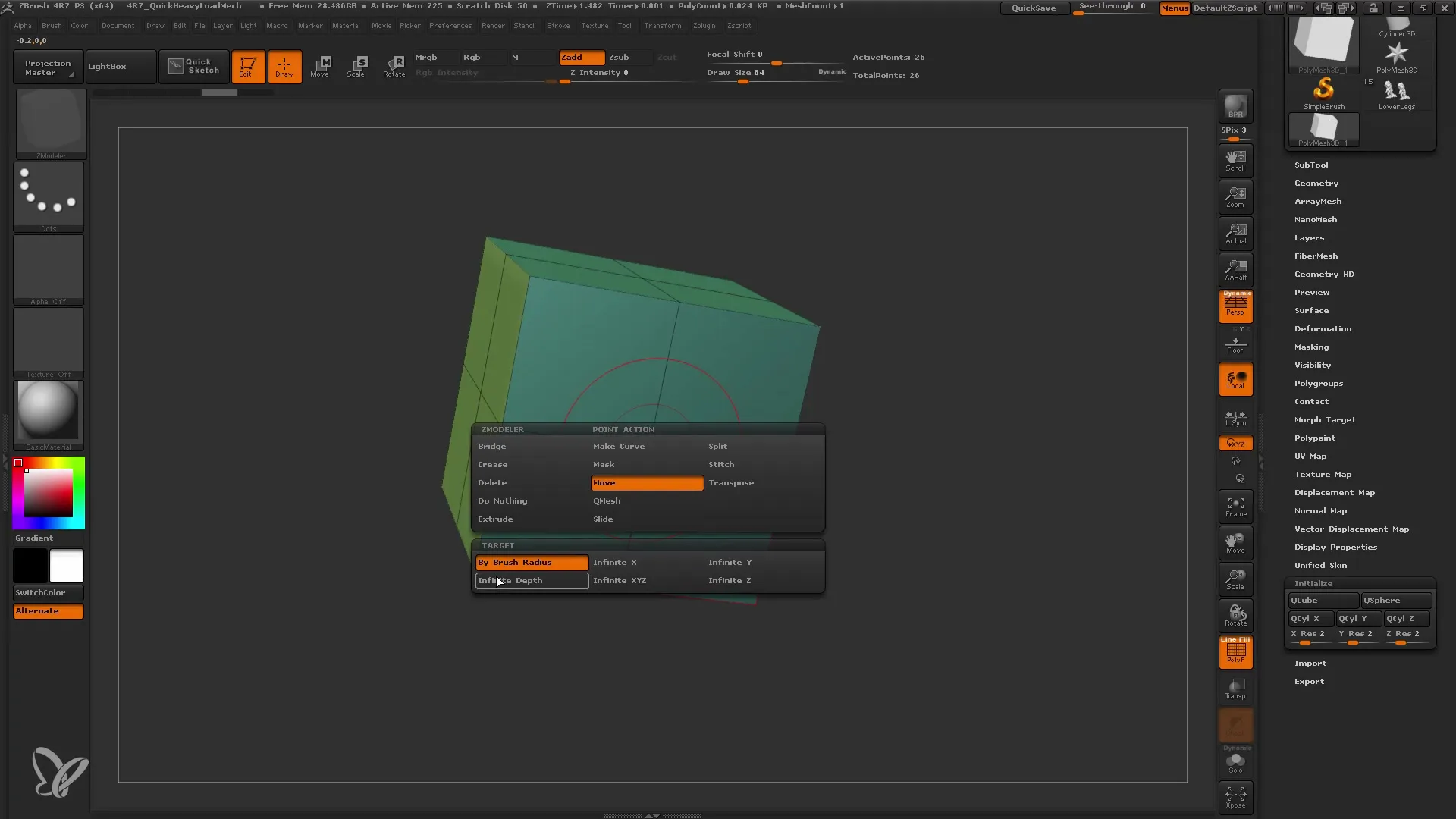
6. Lavorare con i vertici
Il prossimo passo coinvolge il lavoro sui vertici. Puoi selezionare singoli vertici e spostarli per rifinire ulteriormente il tuo modello. Questa funzione è utile se desideri apportare regolazioni precise alla geometria. Soprattutto in combinazione con la funzione "Split", puoi creare interessanti effetti geometrici.
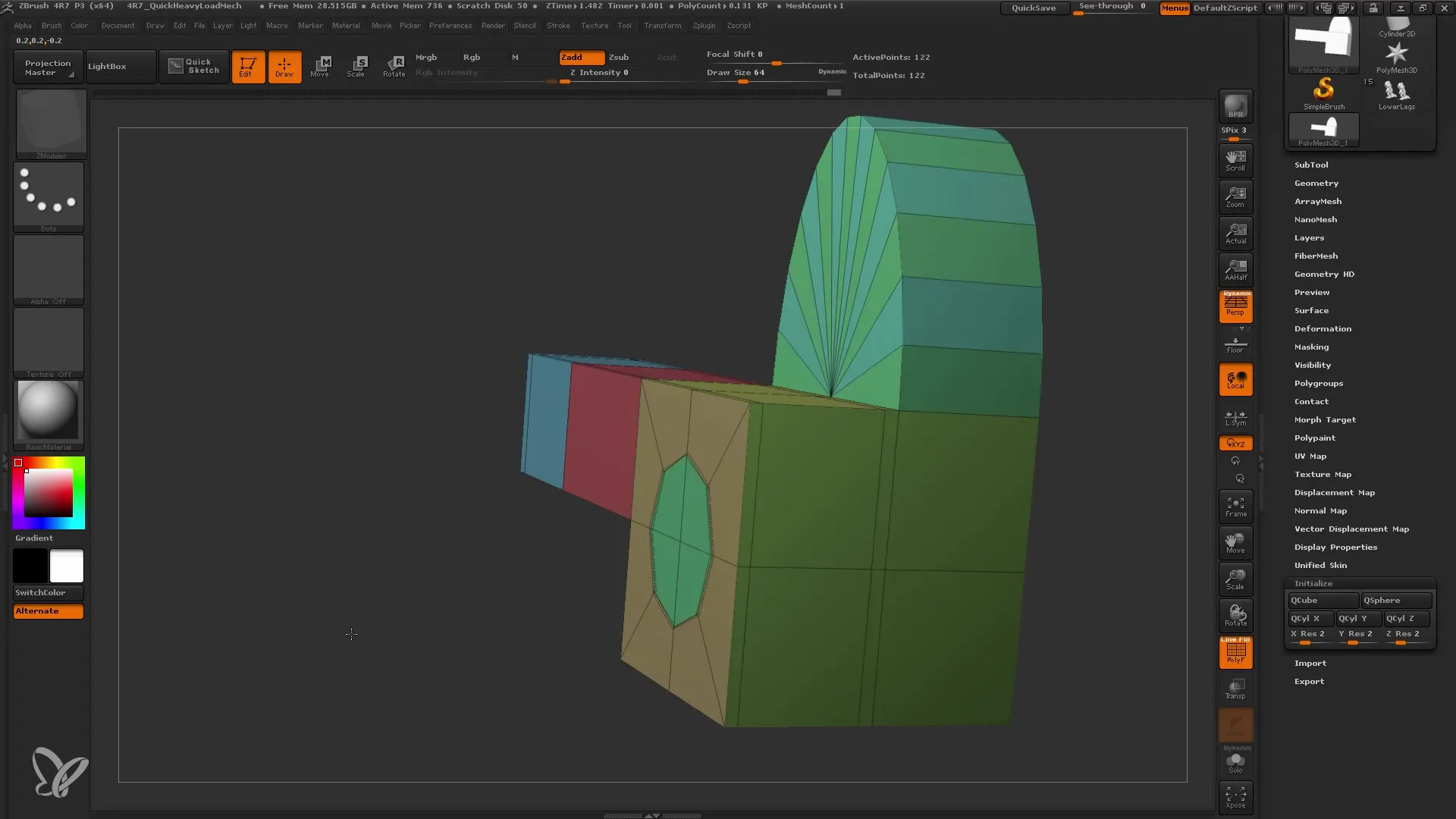
7. Utilizzo della suddivisione dinamica
Una funzionalità particolarmente potente dello ZModeler è la suddivisione dinamica, che puoi attivare per visualizzare il tuo modello in modo più liscio e dettagliato. Vai semplicemente nelle impostazioni e attiva "Dinamico". Questo ti consente di modificare la visualizzazione del modello senza influire sulla geometria originale.
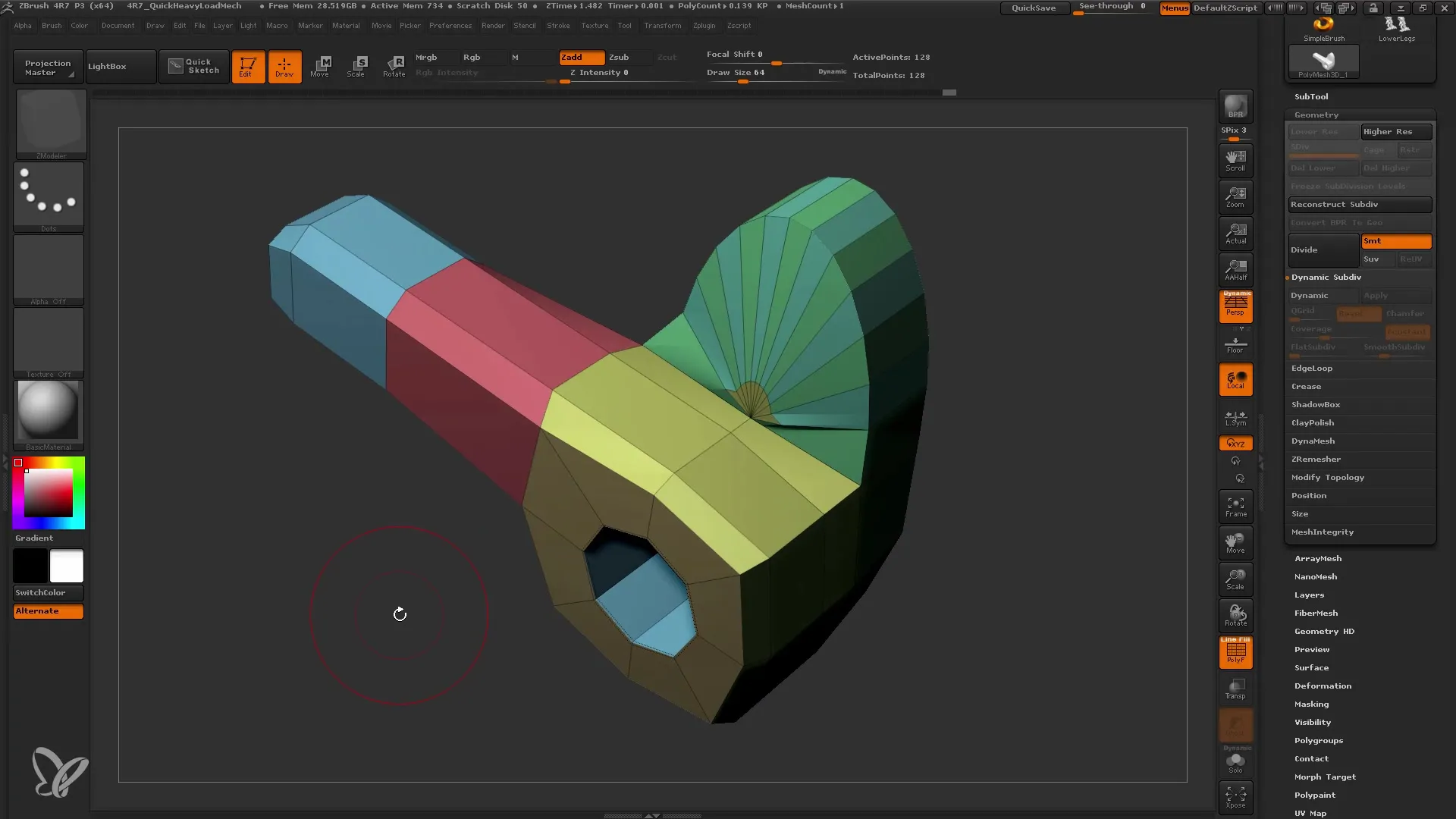
8. Applicare ulteriori funzionalità
Dopo la suddivisione dinamica, puoi continuare a sperimentare con funzioni come "Bridge" e "Inset" per aggiungere ulteriori dettagli al tuo modello, ad esempio in una sedia o in un robot. Queste funzioni ti aiutano a creare connessioni tra diverse superfici e rendere il modello più complesso.
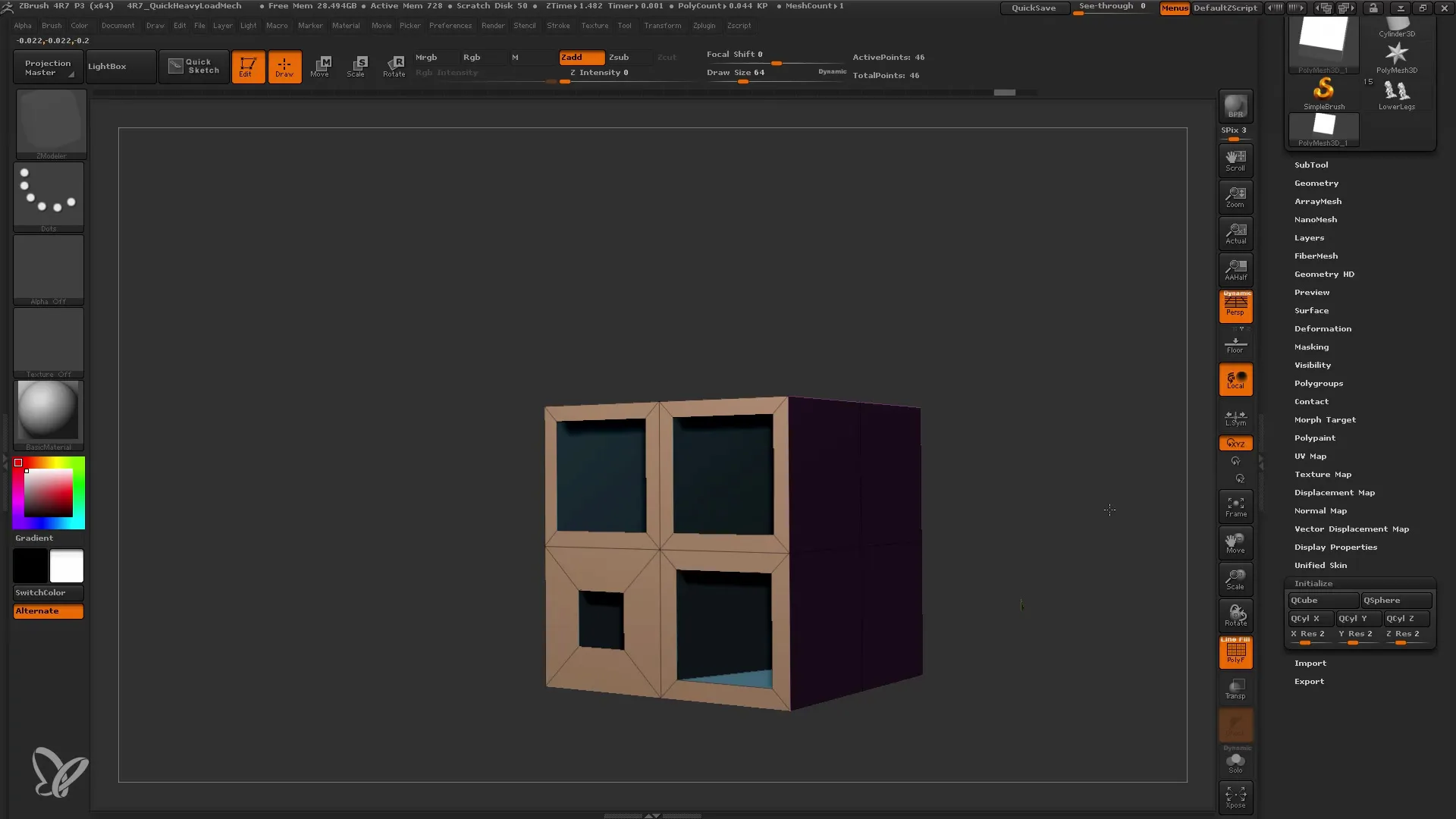
9. Azioni finali
Una volta che sei soddisfatto del tuo modello, è importante applicare le tue modifiche per assicurarti che siano salvate. Puoi utilizzare la funzione "Apply" per trasferire la suddivisione dinamica nel modello finale.

10. Continua a modificare il modello
Ora che il tuo modello è completo, puoi apportare ulteriori personalizzazioni o prepararlo per la texture e il rendering. Utilizza gli strumenti disponibili in ZBrush per perfezionare il tuo modello e dargli il tocco finale.
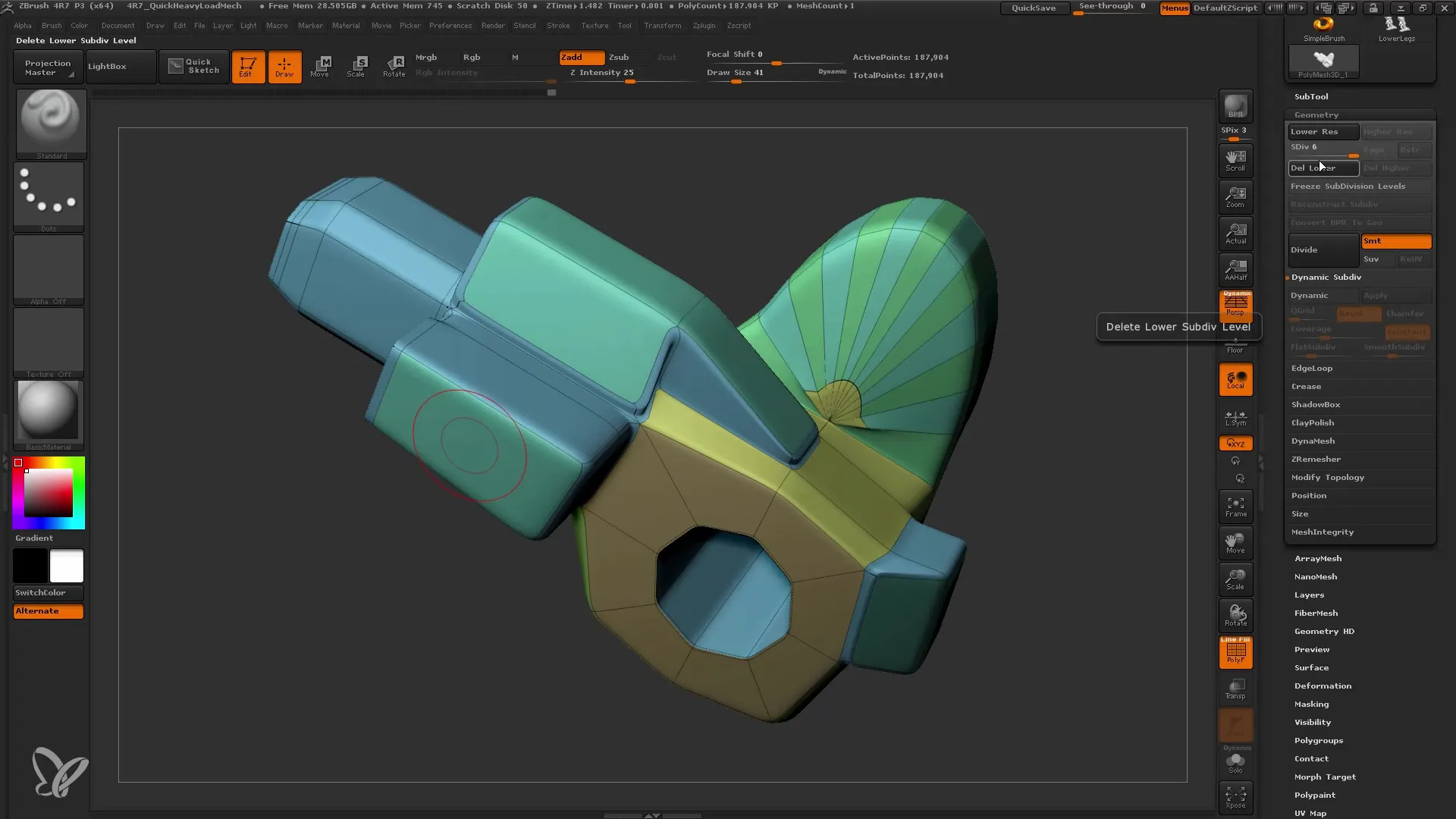
Riepilogo
In questo tutorial hai imparato a lavorare con lo ZModeler in ZBrush per creare in modo efficiente modelli Low-Poly. Modificando poligoni, spigoli e punti, hai acquisito competenze preziose che ti aiuteranno nei progetti futuri. Continua a sperimentare con le varie funzionalità dello ZModeler per migliorare le tue capacità e creare design creativi.
Frequently Asked Questions
Cos'è lo ZModeler?Lo ZModeler è uno strumento in ZBrush utilizzato per il modellismo Low-Poly.
Come posso modificare i poligoni nello ZModeler?Puoi selezionare i poligoni e applicare diverse azioni come QMesh, Inset o Bridge.
Cos'è la suddivisione dinamica?La suddivisione dinamica ti permette di vedere i tuoi modelli in una vista più liscia senza modificare la geometria originale.
Posso usare lo ZModeler anche per modelli organici?No, lo ZModeler è principalmente progettato per modelli Hard Surface e Low-Poly.
Come posso iniziare con lo ZModeler?Avvia semplicemente ZBrush, seleziona un oggetto di base e attiva lo ZModeler per iniziare la modifica.


